-Метки
online-letters аглая датешидзе акварели анимация анимация блики анимация градиентом аудиокниги варенье видео выкройки выпечка вязание вязание крючком вязание на спицах генератор надписей глиттеры декор джем из кабачков джемпер джемпер спицами дизайн блога донбасс живопись заготовки закусочный салат замена цвета запеканки здоровье интернет интерьер картинка из фото клипарт клипарт новогодний клипарт снежинки книги книги слушать и читать коллаж комментарии компьютер компьютерная грамотность лечение луковичной шелухой лиру лнр музыка музыка для блога настроение новороссия новый год овощные блюда огурцы малосольные пирог зебра пироги пирожки про любовь программы пуловер рамочка рамочки расширения для браузера рецепты рождество рукоделие рутубе рыбные котлетки своими руками скачать музыку скрап-набор скрап-набор зимний ссылки стихи схемы схемы для дневника тесто урок фотошоп уроки фотошоп фильмы фоны фото фотошоп футажи цвет шарлотка шитьё шитье юбки яблочные пироги
-Рубрики
- La vie (3)
- Всё для фотошопа (244)
- *** Изо (7)
- *** цвет (4)
- ***Скрап-наборы и клипарт (174)
- ***фоны (27)
- Галерея (60)
- Заметки на полях (3)
- Интересные факты, ЖЗЛ (20)
- Интерьер (53)
- Книжная полка,аудиокниги (35)
- Компьютер и интернет (180)
- Генераторы и конвертеры онлайн (14)
- ЖЖ (1)
- Программы (37)
- Сайт (6)
- Хостинги картинок (1)
- Красота и здоровье (78)
- будем здоровы (4)
- здоровое питание (10)
- Мои родные, милые места... (6)
- Азов. Да хранит Господь град сей... (5)
- Ростовские прогулки (1)
- Музыка и музыканты (15)
- Настроение (17)
- Оформление дневника (117)
- *** текст (8)
- ***Календари, эпиграфы,часы (13)
- ***кнопки (5)
- ***Плееры (11)
- ***Рамочки (57)
- Переключая каналы (15)
- Полезная информация (39)
- Празднуем (70)
- *** готовим вкусняшки (40)
- *** дарим подарки (2)
- *** поздравляем (8)
- Рецепты (81)
- События (58)
- Аналитика (13)
- Новости (29)
- Ссылки (1)
- Стиль (3)
- Стихи, цитаты, притчи (14)
- Уроки фотошоп (285)
- *** Плагины и все о них (7)
- ***коллажи, фотоманипуляции (67)
- ***рамочки (5)
- Фото (55)
- Хобби (245)
- ** вязание (110)
- *** Арт-школа (5)
- ***модные штучки (16)
- ***пэчворк (6)
- Шпаргалка для LiRu (24)
- Шутка юмора (8)
-Музыка
- Карина Габриэлян - Love fade out
- Слушали: 1353 Комментарии: 2
- Jonathan Fritzen & Laila Adele «You'll Be Mine»
- Слушали: 164 Комментарии: 5
-Поиск по дневнику
-Подписка по e-mail
Анимация градиетном по контуру картинки |
Цитата сообщения R-Oksana

Картинок в .png на прозрачном слое в сети очень много, для работы старайтесь находить качественные, размер у таких картинок идет от 2000 пикселей по стороне и они чисто выполнены.
Создаем новый документ в фотошопе, размер 450х450 пискселей и заливаме его черным цветом. Черный цвет позволит нам увидеть все то, что мы делаем. Открываем найденую картинку, уменьшаем ее размер и перетаскиваем на слой с фоном
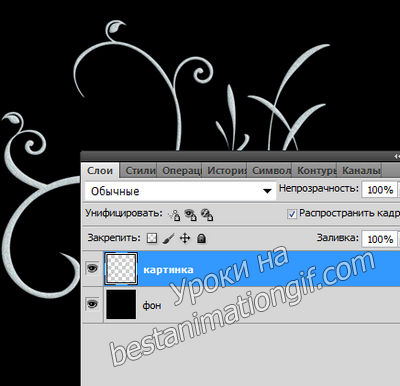
Слой с картинкой у нас активный - открыт глазок и он синего цвета. Зажимаем клавищу Ctrl и, удерживая ее, щелкаем по миниатюре на слое - "Картинка" - чтобы появилось выделение вокруг картинки

Не снимая выделения, переходим во вкладку - Контуры - и выбираем команду - "Образовать рабочий контур..", в выскочевшем окошке - нажмите -ОК. Если у вас нет такой закладки , то в горизонтальном меню инструментов в фотошое откройте - "Окно" и напротив - Контуры - поставте галочку, чтобы окошко появилось.
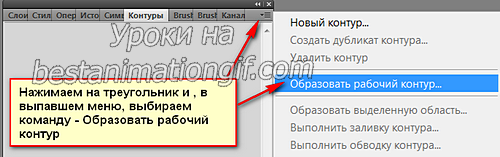
Возвращаемся отбратно в закладку "Слой", открываем - "Параметры наложения" и добавляем к этому слою - "Градиент"


Создаем копию слоя, для этого нужно нажать Ctrl+J, открываем "Параметры наложения", можно просто в слое щелкнуть двойным щелчком по "Наложение градиента" и окошко откроется. И меняем угол наклона с 90 на тот, что вам понравится - смотрите по картинке - как у вас будет перемещаться градиент и учитывайте, что вам понадобиться создать несколько слоем

Попробуйте сейчас включать и отключать глазки в панели слоев и посмотрите, что у вас получается
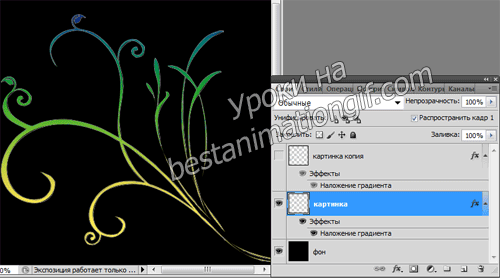
Теперь создайте копию второго слоя - поменяйте угол наклона градиента ( градусы), из этого слоя - создайте еще одну копию и уже в ней - меняйте угол наклона. Я создала шесть слоев.
Соберем анимацию ( первый кадр - Слй "Фон" + слой " Картинка", второй кадр - слой "Фон" + слой " Картинка копия" и т.д., пока не соберете все слои.
И смотрим, что у нас получилось

Я пустила градиент по кругу - меняя значения поворота градуса по кругу, можно менять угол поворота произвольно, задавая этим самым более интересные переливы. Можно между кадрами создать промежуточные слои и переливы градиетнта будут более плавными
Если то, что вы увидели - понравилось, то отключите глазок слоя "Фон" и сохраните анимацию на прозрачном слое в компе. Потом ее можно будет использовать в работах - видо изменять - поворачивать, уменьшать или увеличивать, деформировать и изменять ее перспективу. Так как мы с вами работаем с контуром, то такие работы лучше сначала создать, а потом уже готовую анимацию использовать в своих работах.

Творческого вам вдохновения и красивых работ!
Урок для вас расписала - T-Abissinka
источник bestanimationgif.com/lessons/view?id=49
Анимация градиетном по контуру картинки

Картинок в .png на прозрачном слое в сети очень много, для работы старайтесь находить качественные, размер у таких картинок идет от 2000 пикселей по стороне и они чисто выполнены.
Создаем новый документ в фотошопе, размер 450х450 пискселей и заливаме его черным цветом. Черный цвет позволит нам увидеть все то, что мы делаем. Открываем найденую картинку, уменьшаем ее размер и перетаскиваем на слой с фоном
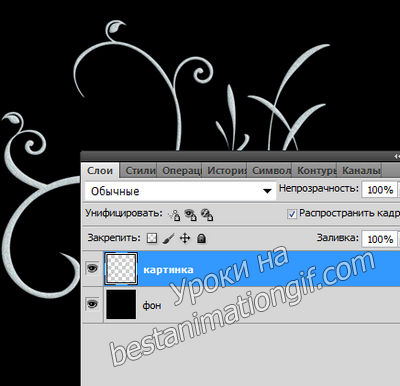
Слой с картинкой у нас активный - открыт глазок и он синего цвета. Зажимаем клавищу Ctrl и, удерживая ее, щелкаем по миниатюре на слое - "Картинка" - чтобы появилось выделение вокруг картинки

Не снимая выделения, переходим во вкладку - Контуры - и выбираем команду - "Образовать рабочий контур..", в выскочевшем окошке - нажмите -ОК. Если у вас нет такой закладки , то в горизонтальном меню инструментов в фотошое откройте - "Окно" и напротив - Контуры - поставте галочку, чтобы окошко появилось.
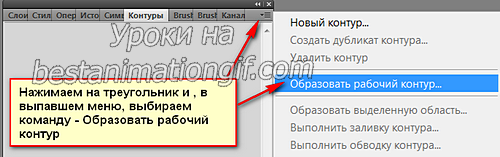
Возвращаемся отбратно в закладку "Слой", открываем - "Параметры наложения" и добавляем к этому слою - "Градиент"


Создаем копию слоя, для этого нужно нажать Ctrl+J, открываем "Параметры наложения", можно просто в слое щелкнуть двойным щелчком по "Наложение градиента" и окошко откроется. И меняем угол наклона с 90 на тот, что вам понравится - смотрите по картинке - как у вас будет перемещаться градиент и учитывайте, что вам понадобиться создать несколько слоем

Попробуйте сейчас включать и отключать глазки в панели слоев и посмотрите, что у вас получается
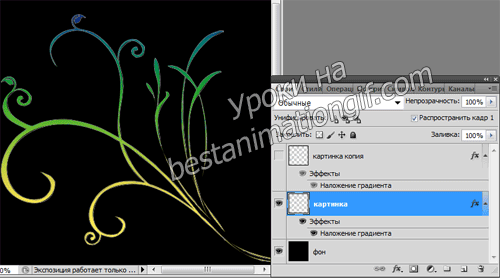
Теперь создайте копию второго слоя - поменяйте угол наклона градиента ( градусы), из этого слоя - создайте еще одну копию и уже в ней - меняйте угол наклона. Я создала шесть слоев.
Соберем анимацию ( первый кадр - Слй "Фон" + слой " Картинка", второй кадр - слой "Фон" + слой " Картинка копия" и т.д., пока не соберете все слои.
И смотрим, что у нас получилось

Я пустила градиент по кругу - меняя значения поворота градуса по кругу, можно менять угол поворота произвольно, задавая этим самым более интересные переливы. Можно между кадрами создать промежуточные слои и переливы градиетнта будут более плавными
Если то, что вы увидели - понравилось, то отключите глазок слоя "Фон" и сохраните анимацию на прозрачном слое в компе. Потом ее можно будет использовать в работах - видо изменять - поворачивать, уменьшать или увеличивать, деформировать и изменять ее перспективу. Так как мы с вами работаем с контуром, то такие работы лучше сначала создать, а потом уже готовую анимацию использовать в своих работах.

Творческого вам вдохновения и красивых работ!
Урок для вас расписала - T-Abissinka
источник bestanimationgif.com/lessons/view?id=49
| Рубрики: | Уроки фотошоп |
| Комментировать | « Пред. запись — К дневнику — След. запись » | Страницы: [1] [Новые] |






